Назад в бъдещето или как да инсталирате бутона "Старт" на компютър с Windows 8

Система номер 1: използване на спомагателен софтуер
Можете да върнете бутона "Старт" в Windows 8 със специални програми. Защо в подзаглавието пише "система", а не "метод" или "метод"? Вероятно, защото има около 6 инструмента, с помощта на които в Windows 8 е доста лесно да инсталирате бутона "Старт", който всички обичаме. По-специално, следните софтуерни иновации са разработени в помощ на потребителите:
- Мощност8;
- Vistart;
- Класическа черупка;
- Старт8;
- Старт меню 8.
С помощта на този софтуер, Windows 8 ще заживее нов "зареждащ" живот. Разбира се, едва ли ще видите бутона "Старт", както беше в "по-добрите" дни на старата операционна система. Все пак си струва да признаем, че интерфейсът на Windows 8 няма да пострада от тях по никакъв начин, а по-скоро ще се възползва. Освен това повечето от тези програми също са безплатни, което, имайте предвид, е голям плюс.
Какво е необходимо, за да работи всичко както трябва? Нищо специално: просто трябва да изтеглите програмата, която харесвате, от официалния уебсайт и да я инсталирате на вашия компютър. Кое да избера? Нека да го разберем.
1. Характеристики на програмата Classic Shell
Предимствата на Classic Shell са разширена функционалност, интерфейс на менюто "Старт" в стил Windows 7, безплатен достъп и поддръжкаРуски език. По-специално, след инсталиране на английската версия на Windows 8, тя ще изглежда така:
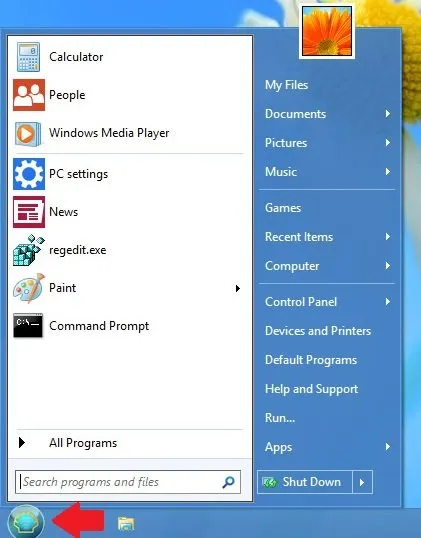
Тези, които се интересуват от подобно решение на проблема с бутона "Старт" в Windows 8, трябва само да отидат на официалния уебсайт на разработчика и да кликнат върху бутона Изтегляне на преведени версии на главната страница:
В новия прозорец изберете руската версия на Classic Shell и я изтеглете на вашия компютър:
Последният щрих е да инсталирате приложението, като следвате подканите на системата. Нищо сложно!
2. Използваме Vistart, за да върнем бутона "Старт" в Windows 8
Особеността на този безплатен инструмент е, че той почти напълно копира интерфейса на Windows 7. Засега обаче работи само на английски:
Но ако тази опция ви подхожда, моля, изтеглете я от официалния уебсайт на Vistart.
3. Връщане на бутона Старт с помощта на Start8
Ако имате допълнителни $5, можете да закупите Start8 за Windows 8. Какво е толкова добро в него, че трябва да плащате за него? Очевидно има само един отговор - разширена функционалност. Можете да изберете различни икони, стилове и настройки за избор и показване на инсталирани приложения. В допълнение, Start8 създава специален раздел за бърз достъп до интерфейса на Metro. Тази надстройка изглежда съответно така:
Тествайте такава програма за един месец безплатно, ако я изтеглите от уебсайта на разработчика.
4. Получаваме бутона "Старт", използвайки Power8
Все още е възможно да конвертирате Windows 8 с помощта на програмата Power8. Какво го прави различен? Наличието на рускоезична версия и абсолютно безплатно използване, без да броим, разбира се, дизайна и пълната функционалност на предишната операционна система от Microsoft:
Можете да го изтеглите на официалния уебсайт на разработчика. Заслужава да се отбележи, че последните актуализации на Power8 бяха през септември 2013 г., но това не означава, че проектът не се развива. За да възстановите бутона "Старт" на компютър с Windows 8 - най-добрият вариант.
5. Върнете "Старт" Старт меню 8
Защо Старт меню 8? Разработчиците имат собствено мнение по този въпрос:
По принцип това е наистина интересно нещо: има поддръжка за руски език, предлагат се повече от дузина типове за бутона "Старт", а самият интерфейс е доста поносим:
Вашият вариант? След това продължете с песните към официалния уебсайт, като използвате програмата Start Menu 8.
Система №2: без инсталиране на допълнителни програми
Как да персонализирате бутона "Старт" на Windows 8 за тези, които не искат да затрупват компютъра си с ненужни неща? Можете да обмислите алтернативна опция за възпроизвеждане на бутона "Старт", като конфигурирате самата система Windows 8, а именно чрез създаване на меню за стартиране на приложение.
За да направите това, щракнете върху лентата на задачите с десния бутон на мишката и изберете секцията „Ленти с инструменти“ в прозореца, а в нея „Създаване на панел:
Ще се появи системен прозорец, в който трябва да изберете папка. Въведете следната стойност:
C:ProgramDataMicrosoftWindowsСтарт менюПрограми
и натиснете бутона "Избор на папка":
След това в лентата на задачите ще се появи разделът "Програми":
Разбира се, такъв панел е далеч от оригиналното меню "Старт", но ще осигури бърз достъп до софтуера, инсталиран на компютъра.
Както можете да видите, има различни начини за инсталиране на обичайното меню "Старт" на компютри с Windows 8. Просто изберете най-доброто за себе си и не страдайте!
